
विधि 1: अस्थायी असक्षम असक्षम गर्दै
धेरै जसो केसहरूमा, कोड 0xc0000906 को साथ एक त्रुटि, अभाव 10 अभाव वा विशिष्ट DLL फाईलहरू रोक्दै। प्राय: यसमा तेस्रो-पार्टी एन्टिभाइररस दोषपूर्ण छ, जसले द्वेषपूर्ण वस्तुको लागि एक गतिशील रूपमा कार्यान्वयन पुस्तकालय लिएको थियो र यसलाई अवरुद्ध। हामी तपाईंलाई एन्डी-भाइरस सुरक्षालाई केहि समयका लागि र पुन: सुरूवात गर्न सल्लाह दिन्छौं जसले हाम्रो वेबसाइटमा लेख थप विस्तृत।
थप पढ्नुहोस्: एन्टिभाइरस अक्षम गर्नुहोस्

यदि यसले मद्दत गर्दछ भने, यसको मतलब यो हुन्छ कि केस एन्टिभाइरस संरक्षणको कार्यमा छ। अवश्य पनि, तपाइँ यसलाई केवल एक विच्छेदन राज्यमा राख्न सक्नुहुन्छ वा खेल सुरू गर्ने समयमा मात्र बन्द गर्न सक्नुहुन्छ, तर यो सधैं सहज हुन्छ। अपवादहरूमा अनुप्रयोग थप्न यो सजिलो हुन्छ, जसले शाब्दिक रूपमा केहि मिनेट लिन सक्दछ, र सामग्रीले यसलाई अझ बुझ्न मद्दत गर्दछ।
थप पढ्नुहोस्: एन्टिभाइरस समावेश गर्न एक कार्यक्रम थप्दै
विधि 2: फायरवाल अपवादहरूको लागि खेल थप्दै
पूर्वनिर्धारित अपरेटिंग प्रणालीमा अपरेटिंग आधारभूत नियमहरूको सेटको साथ फायरवाल एक मानक नेटवर्क संरक्षक हो। कहिलेकाँही यसको कार्यले खेलहरूको सुरूवातलाई प्रतिकूल रूपमा प्रभाव पार्छ, विशेष गरी नेटवर्क मोडलाई समर्थन गर्नेहरू। यो फायरवाल असक्षम पार्ने साथ प्रयोग गर्नु लायक छैन, किनकि तुरून्त अपवादहरूको सूचीमा समस्या खेल बनाउन सजिलो छ, जुन यस जस्तो गरिन्छ:
- स्टार्ट मेनू खोल्नुहोस् र "प्यारामिटर" सेक्सनमा जानुहोस्।
- त्यहाँ, कोटी "नेटवर्क र इन्टरनेट" चयन गर्नुहोस्।
- पहिलो "स्थिति" मेनूमा तल जानुहोस् र विन्डोज फायरवाल क्लिकमा क्लिक गर्नुहोस्।
- खोलिएको मेनू मार्फत, शिलालेख फेला पार्नुहोस् "फायरवाल मार्फत अनुप्रयोगको साथ कार्यलाई अनुमति दिनुहोस्"।
- "सम्पादन सेटिंग्स" बटनमा क्लिक गर्नुहोस्।
- अर्को, तल बटनमा क्लिक गर्नुहोस् "अर्को अनुप्रयोगलाई अनुमति दिनुहोस्"।
- "पथ" फिल्डको विपरीत "अन्वेषक" खोल्नको लागि "ओभववलोकन" मा क्लिक गर्नुहोस्।
- यसमा, खेलको कार्यकारी फाइल फेला पार्नुहोस्, जहाँ समस्याहरू देखा पर्दछ, र यसमा दुई पटक क्लिक गर्नुहोस्।
- निश्चित गर्नुहोस् कि अनुप्रयोग तालिकामा थपिएको छ, र थप्नुहोस् क्लिक गर्नुहोस्।
- सूचीलाई फेरि जाँच गर्नुहोस्, चेकबक्सहरू निश्चित गर्नुहोस्, र त्यसपछि तपाईं हालको विन्डो बन्द गर्न सक्नुहुनेछ।
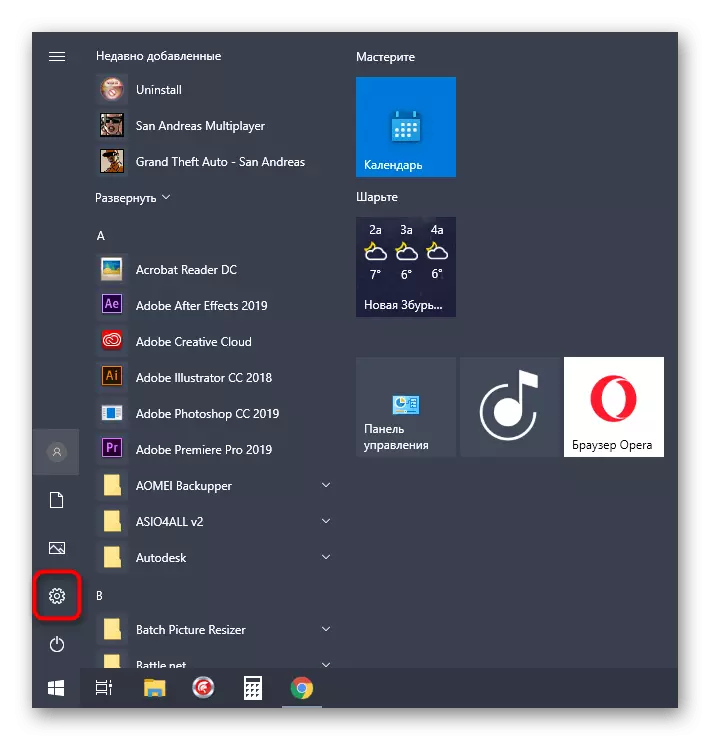
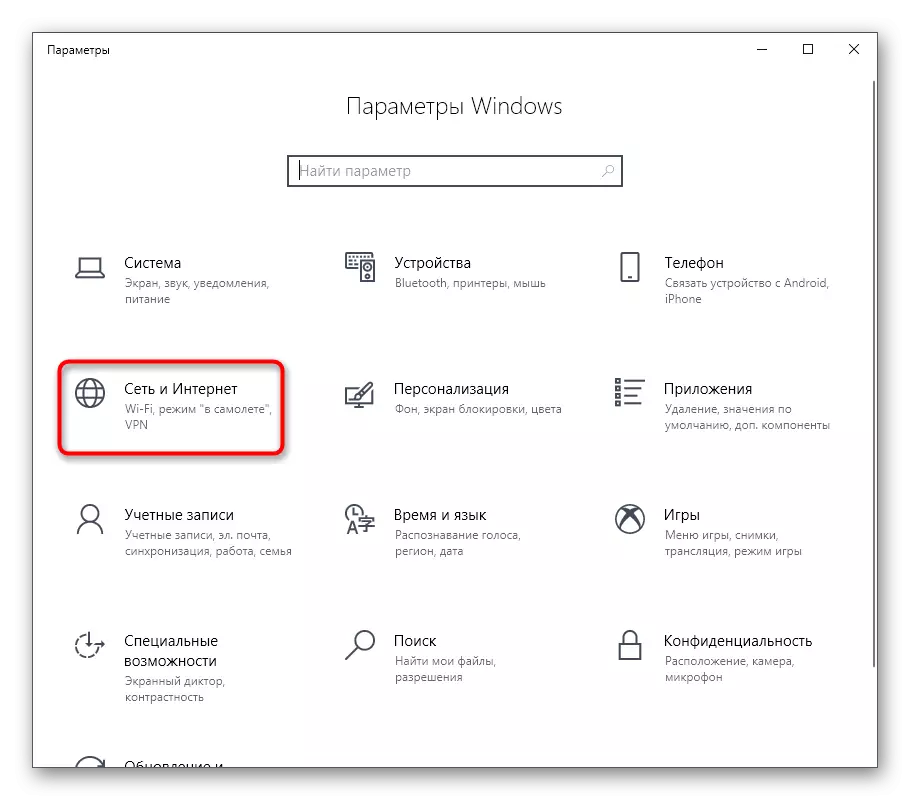




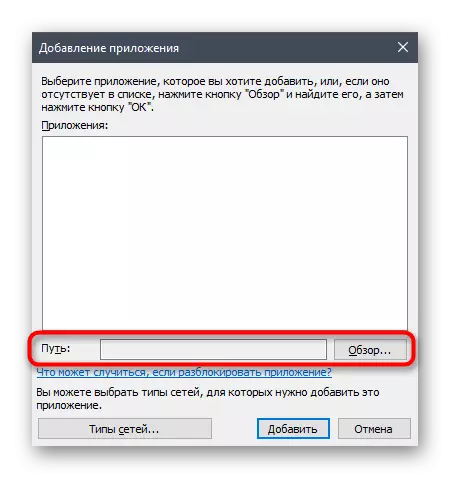
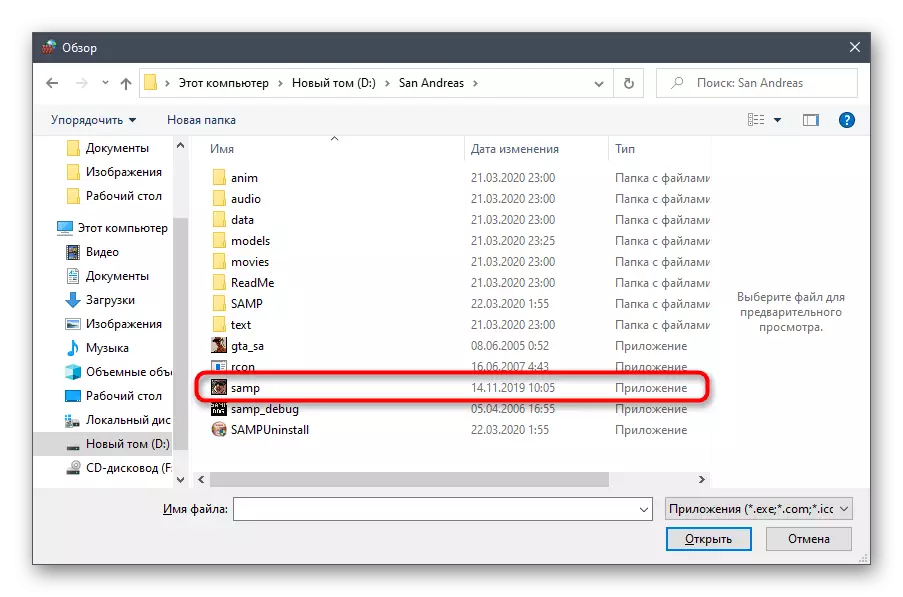
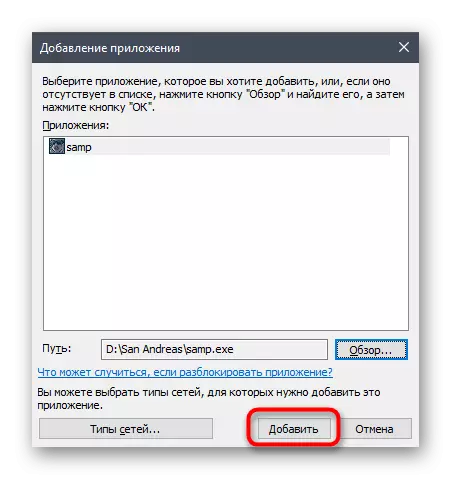
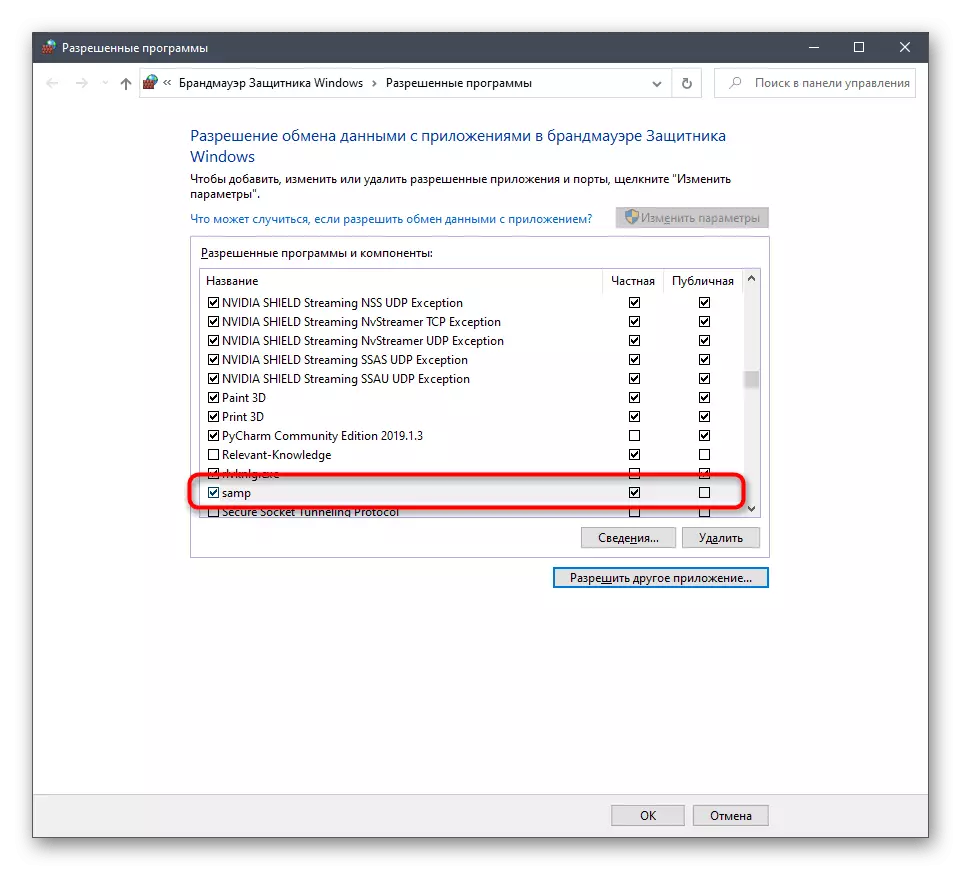
विधि :: असक्षम एन्टिभाइरसको साथ अनुप्रयोगहरू पुन: स्थापना गर्नुहोस्
यदि माथिका विकल्पहरूले सहयोग गरेन भने, त्यहाँ एक संभावना छ कि एन्टिसिलस एन्टिव्यार्लस केवल शंकास्पद फाईलहरू मेटाउने सम्भावना हुन्छ, किन त्रुटि 0xc000090606 हुन्छ जब तपाईं खेल सुरु गर्नुहुन्छ। कुनै पनि कुराले विधि 1 बाट निर्देशनहरू प्रयोग गरेर सुरक्षा अक्षम बाहेक, खेल हटाउनुहोस् र यसलाई पहिले नै बन्द गरिएको एन्टिभाइरस हटाउनुहोस्।
- सजिलो मेटाउने को लागी, "सुरु" खोल्नुहोस् र "प्यारामिटर" मा जानुहोस्।
- त्यहाँ तपाई कोटी "अनुप्रयोगहरू" मा रुचि राख्नुहुन्छ।
- पहिलो वस्तु "अनुप्रयोगहरू र सुविधाहरू", खेल फेला पार्नुहोस् र यसलाई विस्थापितकरण गर्नुहोस्। प्रक्रिया पूरा गर्न स्क्रिनमा प्रदर्शित निर्देशनहरू पालना गर्नुहोस्।
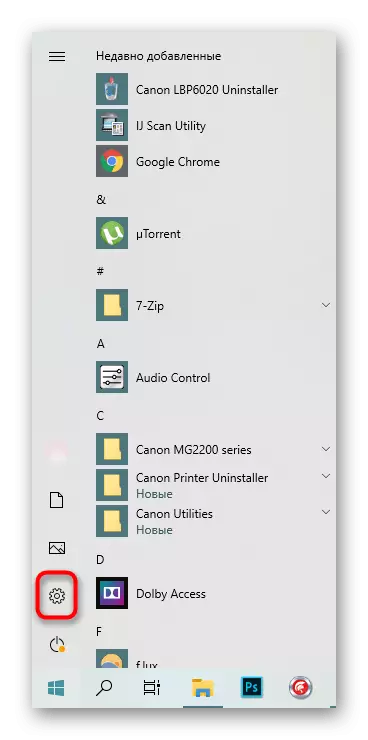
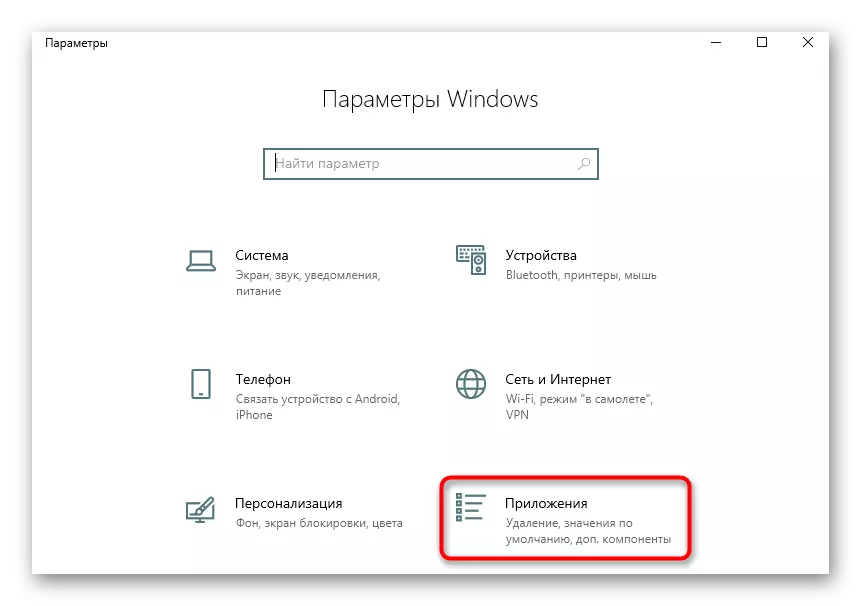
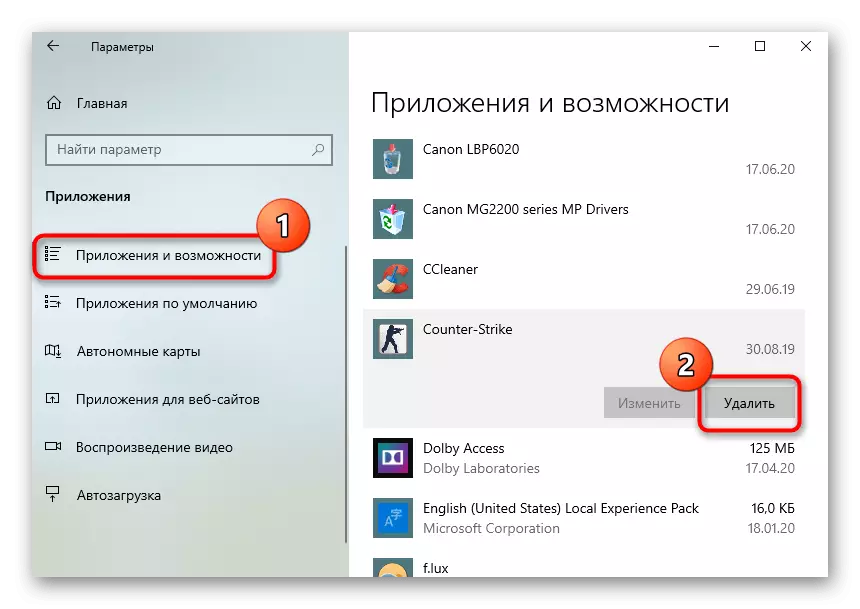
अर्को, हामी तपाईंलाई अनुप्रयोगको स्थापना शुरू गर्न सल्लाह दिन्छौं, र यदि यो समुद्री डाकू साइटहरूबाट डाउनलोड गरिएको थियो भने, अर्को स्रोत छनौट गर्नु वा एक त्यस्तो समस्या छनौट गर्नबाट जोगिनु राम्रो हो। यस विधिसँग सम्बन्धित अधिक विस्तृत जानकारी, तलको लिंकमा एक अलग लेखमा हेर्नुहोस्।
अधिक पढ्नुहोस्: कसरी एक कम्प्युटरमा एक खेल डाउनलोड र स्थापना गर्ने
विधि :: प्रणाली फाईलहरूको अखण्डता जाँच गर्दै
विन्डोज 10 मा अनुप्रयोग सुरू गर्दा 0xc0000906 को समस्या समाधान गर्ने पछिल्लो विधि, मानक उपकरणहरू प्रयोग गरेर प्रणाली फाइलहरूको अखण्डता जाँच्नको लागि हो। यो गर्न, प्रशासकहरूको तर्फबाट कन्सोल चलाएर SFC / स्क्यान अब प्रयोग गर्नको लागि सिफारिश गरिएको छ। यदि चेक त्रुटि द्वारा सम्पन्न भयो भने, तपाइँले डिभिट भनिने अर्को उपयोगितालाई सम्पर्क गर्न आवश्यक छ, र त्यसपछि SFC मा फिर्ता। हाम्रो अन्य लेखक एक अलग सामग्रीमा यी उपयोगिताहरु संग अन्त को सिद्धान्त वर्णन।
अधिक पढ्नुहोस्: विन्डोज 10 मा प्रणाली फाईल अखण्डता जाँच गरेर र पुनर्स्थापना गर्दै

पूर्ण रूपमा, हामी नोट गर्दछौं कि कहिले पनि एक त्रुटि 0xC000090 64 हुन्छ, गेम सभाको समस्याले गर्दा यो आधिकारिक स्रोतबाट प्राप्त भएको छैन भने। यस्तो अवस्थामा यसले अर्को रिपोज वा ट्रेडिंग प्लेटफर्ममा इजाजतपत्र गरिएको संस्करणको उपसंवित्तको डाउनलोड मात्र गर्न मद्दत गर्दछ।
